Chrome nyaman karena hampir tidak mungkin untuk sepenuhnya kehilangan akses ke situs yang diperlukan – mereka dapat dipulihkan bahkan setelah instalasi ulang sistem sepenuhnya. Tetapi disarankan untuk mempersiapkan acara seperti itu terlebih dahulu, sehingga informasi berharga pasti tidak hilang.
Dengan bantuan akuntansi di Google, Anda dapat menyinkronkan semua informasi dengan server – ini akan memungkinkan Anda untuk selalu memiliki akses ke kata sandi, riwayat, serta bookmark. Ada beberapa cara untuk mengembalikan bookmark – di antaranya Anda pasti akan menemukan yang nyaman bagi Anda.
- Mengapa bookmark menghilang di Google Chrome
- Cara memulihkan bookmark yang dihapus
- Dari Bookmark file
- Sinkronisasi
- Memulihkan bookmark visual
- Melalui pengaturan
- Menemukan bookmark di PC Anda
- Menggunakan bagian Sejarah
- Cadangan
- Penggunaan program pihak ketiga
- Cara mengembalikan bookmark dari browser jarak jauh
Mengapa bookmark menghilang di Google Chrome
Paling sering, bookmark menghilang karena alasan yang sangat biasa – misalnya, mereka memasukkan akun dari perangkat orang lain tanpa terlebih dahulu meninggalkan akun mereka.
Atau browser dihapus dalam proses memformat disk – mungkin ada banyak alasan seperti itu.
Hal utama yang perlu Anda ketahui adalah bahwa bookmark harus disimpan terlebih dahulu agar tidak kehilangan data yang diperlukan saat mengubah perangkat atau sistem.
Cara memulihkan bookmark yang dihapus
Ada dua cara utama untuk memulihkan bookmark yang dihapus – ini dapat dilakukan langsung di OS dari file Bookmark, atau menggunakan program khusus.
Dari Bookmark file
Cara sederhana dan cepat, untuk penggunaannya Anda tidak perlu mengunduh dan menginstal apa pun.
Aturan prioritas:
- Tekan Win + R – perintah ini membuka prompt perintah;
- Di sini kita menulis perintah C:Users(username on the PC)AppDataLocalGoogleChromeUser DataDefault;
- Ini membuka folder tempat Anda ingin menemukan file Bookmark;
- Klik kanan pada file ini dan pilih baris "Pulihkan versi sebelumnya".

Juga, Anda dapat pergi ke folder yang diinginkan melalui manajer file – misalnya, "Explorer" standar.
Sinkronisasi
Salah satu metode paling dasar untuk memulihkan tab di Google Chrome adalah penerapan sinkronisasi. Untuk melakukan ini, ikuti langkah-langkah ini:
- Mulai browser, buka Pengaturan;
- Buka item "Pengaturan sinkronisasi tambahan";
- Hapus tanda yang ada di dekat bookmark;
- Pergi melalui explorer ke folder "Default";
- Di sini kita menemukan file bernama "Bookmarks" dan "Bookmarks.bak".
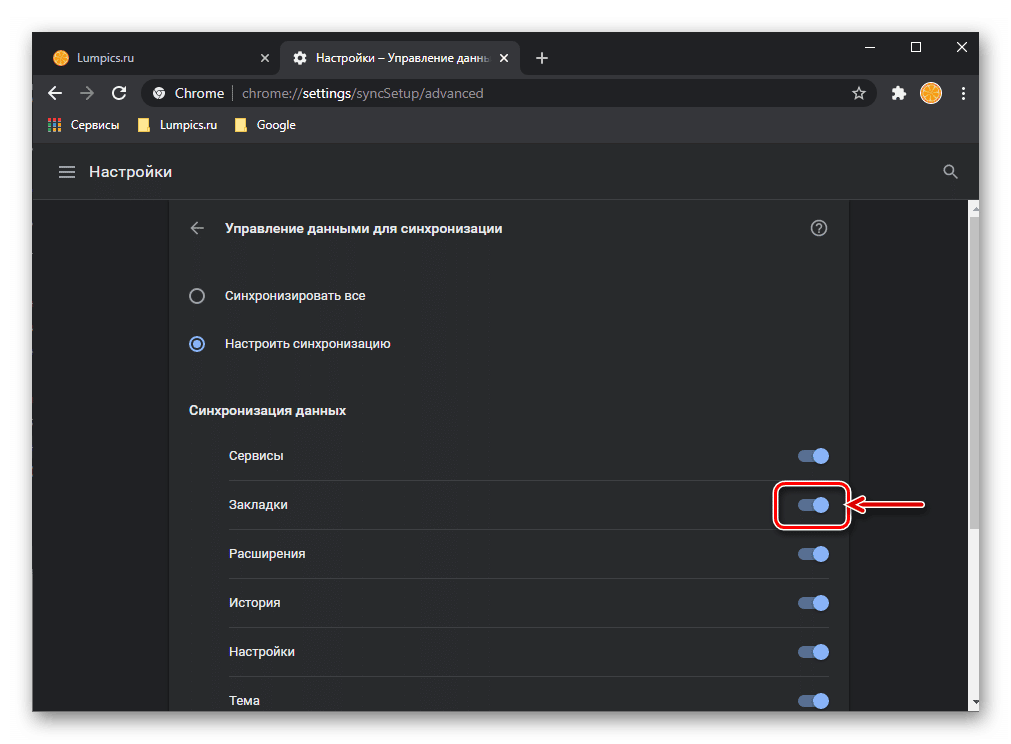
Di "Bookmark" pengaturan saat ini disimpan, di "Bookmark.bak" – informasi pada tab yang telah dihapus dan perlu dipulihkan.
Untuk mengembalikan bookmark, Anda perlu menghapus file lama "Bookmarks" di suatu tempat, dan mengganti nama "Bookmarks.bak" menjadi "Bookmarks".
Ketika semua langkah ini selesai:
- Tutup file explorer dan buka browser;
- Periksa apakah pemulihan data yang hilang normal;
- Jika semuanya beres, kami kembali memberi tanda pada item "Bookmark".
Metode ini memungkinkan Anda untuk mengembalikan bookmark standar dan visual.
Memulihkan bookmark visual
Paling sering, bookmark visual menghilang setelah Google Chrome diperbarui – dan ini selalu terjadi pada saat yang paling tidak tepat. Memulihkan semua bookmark baru adalah tugas yang membosankan dan tanpa pamrih. Untungnya, ada cara untuk mempercepat dan menyederhanakan proses ini.
Masalah dengan hilangnya bookmark visual dapat diselesaikan sebagai berikut:
- Buka halaman kosong;
- Masukkan Chrome://flags/ di bilah alamat dan tekan Enter;
- Menggunakan bilah pencarian, temukan Aktifkan menggunakan item NTP lokal Google dan beri tanda di sebelahnya;
Selanjutnya, Anda perlu me-restart Google Chrome – dan bookmark visual akan dipulihkan.
Melalui pengaturan
Saat memulihkan bookmark di perangkat utama, Anda harus berhenti menyinkronkan – ini dilakukan melalui Pengaturan.
Di menu Pengaturan kami menemukan item Pengguna, di dalamnya kami menemukan Sinkronisasi dan menonaktifkan parameter ini.
Dalam hal ini, bookmark dan informasi lainnya akan dihapus dari server chrome, tetapi nantinya dapat dipulihkan dari perangkat lain.
Menemukan bookmark di PC Anda
Terkadang bookmark yang diperlukan dapat dipindahkan ke folder tersembunyi – ini dapat terjadi karena penghapusan instalasi Google Chrome, pemasangan pembaruan dan karena sejumlah alasan lainnya.
Untuk memulihkan tab ini, Anda harus terlebih dahulu menemukannya.
Untuk melakukan ini, ikuti langkah-langkah ini:
- Pergi ke panel kontrol;
- Pilih bagian "Opsi Folder";
- Pilih baris "Lihat". Di sini, di bawah perintah "Tampilkan folder dan file tersembunyi", klik "Terapkan", lalu – "OK".
Ketika bookmark dipindahkan ke tempat yang tepat, ada baiknya me-restart browser dan memastikan bahwa semuanya ada di tempatnya. Jika sumber daya yang digunakan secara teratur diperbarui secara berkala, mereka harus diperiksa dan disimpan kembali sesering mungkin. Baca lebih lanjut tentang menyimpan tab di materi kami di sini.
Menggunakan bagian Sejarah
Metode memulihkan tab ini bisa disebut klasik – ini bukan yang tercepat dan paling efektif, tetapi sangat sederhana.
Bagian "Riwayat" menyimpan semua data tentang mengunjungi sumber daya web selama tiga bulan terakhir.
Anda dapat pergi ke bagian ini dengan tiga cara:
- Menggunakan kombinasi Ctrl + H;
- Menggunakan input Chrome://history/ ke bilah alamat;
- Melalui menu utama ada tiga titik di kanan atas.
Salah satu dari opsi ini membawa pengguna ke bagian "Riwayat", di mana Anda dapat menemukan situs apa pun yang telah dikunjungi dalam 90 hari terakhir.
Cadangan
Memiliki salinan cadangan adalah satu-satunya cara untuk memulihkan bookmark yang dihapus dengan andal. Sangat diinginkan bagi semua pengguna untuk mencadangkan secara berkala sehingga mereka selalu memiliki akses ke data yang mungkin dihancurkan secara tidak sengaja.
Aturan prioritas:
- Masukkan Chrome://bookmarks/ di bilah alamat, ikuti tautannya;
- Buka menu – ikon dengan tiga titik di kanan atas;
- Di menu yang terbuka, pilih baris "Ekspor";
- Tentukan jalur dan simpan file.
Data akan dipulihkan dari saat membuat salinan cadangan terakhir – jadi Anda harus mengulangi prosedur ini lebih sering.
Penggunaan program pihak ketiga
Ada program khusus yang membantu memulihkan informasi yang hilang dengan cepat.
Utilitas populer:
- Pulihkan File Saya;
- R-Undelete;
- O&O DiskRecovery;
- Pemulihan Darurat Auslogics;
- Hetman Unerase;
- Pemulihan Praktis;
- Recuva;
- ObjectRescue Pro.
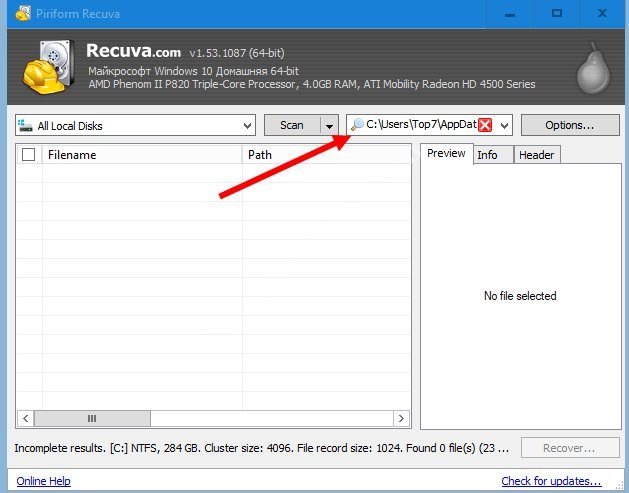
Fungsionalitas sebagian besar program ini hampir sama.
Pertama, program perlu diunduh dan diinstal. Selanjutnya, Anda harus menentukan path ke folder tempat file Bookmarks berada – ini dilakukan di jendela program; atau jalur disalin dari bilah alamat Explorer. Akibatnya, program secara mandiri menemukan dan mengembalikan file yang diinginkan.
Cara mengembalikan bookmark dari browser jarak jauh
Untuk memulihkan tab setelah menghapus browser Google Chrome, tab tersebut harus diekspor terlebih dahulu.
File bookmark dipindahkan ke cloud atau media eksternal, dan dari sana ke perangkat lain tempat Anda berencana untuk mengimpor bookmark Anda.
Proses mengimpor bookmark terlihat seperti ini:
- Buka Pengaturan – ikon dengan tiga titik yang disusun secara vertikal;
- Selanjutnya, buka bookmark dan buka Bookmark Manager;
- Di sini kita memilih item Kelola, lalu pilih opsi "Impor bookmark dari file HTML".
Setelah menyelesaikan langkah-langkah ini, File Explorer akan muncul di layar, di mana Anda harus menentukan nama file tempat bookmark disimpan – itu saja, impor selesai, sekarang pemulihan bookmark akan memakan waktu tidak lebih dari beberapa menit.







